Hay una miríada de métodos para apagar un iPad, pero algo podría estar mal si se cierre de alguna manera descritos de la siguiente manera:
Aunque no se presenta ni idea cuando el iPad se apaga o se bloquea por sí solo, cuatro elementos comunes deben estar defectuosos: sobrecalentamiento, problema de la batería, conflicto de software y falla del hardware. Solo párate con nosotros para abordar estos problemas de frente y hacer que todo vuelva a funcionar de nuevo.
(Lea también: ¿por qué el iPad está atascado en el bucle de arranque?)
Fix iPad (pro, air, mini) apagando repetidamente
Pruebe estos simples consejos de solución de problemas primero para ver si su iPad puede permanecer encendido:
1. Establezca Auto-Lock en «Nunca»: ir a Ajustes > Pantalla y brillo > Bloqueo automático y tocar Nunca.
2. Mantenga su dispositivo fresco. Esto significa mucho si su iPad sigue apagado al azar mientras se carga o juega.
Si el problema aún le preocupa, aquí son otras soluciones que podrían brindarle algo de tranquilidad y hacer que el dispositivo no funcione mal.
Obligar al dispositivo a reiniciar
Esta es una forma fácil, rápida e inofensiva de rectificar la mayoría de los casos de apagado de iPad en momentos aleatorios e intermitentemente. Mientras tanto, es necesario hacerlo para cerrar correctamente las aplicaciones que están aplastadas y que aún se ejecutan durante el cierre inesperado. Todo el proceso de retención de fuerza te lleva solo uno o dos minutos:
Force Reiniciar un iPad con ID de cara: presione el botón de volumen hacia arriba durante un segundo y luego suelte. Presione el botón de volumen hacia abajo por un segundo y luego suelte. Mantenga presionado el botón de encendido durante cinco segundos hasta que aparezca el logotipo de Apple.
Recommended Read: ¿Sigue Funcionando el Software de Desbloqueo de SIM de Dr. Fone?
Force reiniciar un iPad con el botón de inicio: presione y mantenga presionado el botón de inicio y el botón de encendido durante unos 10 segundos hasta que aparezca el logotipo de Apple. (Ignore el control deslizante rojo si aparece).
Suministrar la batería con suficiente energía
Cuando la batería se agota rápidamente y alcanza casi cero, es normal que el iPad siga intentando apagar y la pantalla se vuelve negra automáticamente. Y la solución es útil: conecte el dispositivo en el cargador a través de un cable USB, preferiblemente el que vino con ella, para elevar la batería al 80% o más.

Consejos: Si la batería se ha cargado suficientemente al 100%, pero el iPad se apaga solo después de desconectarla del cargador, ordene el problema de carga con los simples pasos de Esta ingeniosa guía.
La herramienta de terceros hace aún más
Como se informó en el foro de Apple, también hay un caso en el que un iPad se apaga al azar incluso con 50 o más batería antes de cargar. Para evitar tal falla de firmware radicalmente, tenemos que admitir que la recuperación del sistema iOS obtiene puntajes altos para su inteligencia y conveniencia de reparación. Ofrece una detección rápida y reduciendo los recursos del problema y automatiza la resolución de lo que ha encontrado en el fondo. Y explica cada paso en términos menos técnicos para guiarlo en la dirección correcta sin problemas para evitar que el iPad se apague repetidamente.
Este kit de herramientas versátil también puede dar una nueva vida a un iPad que sigue dando la pantalla de «deslizar para apagar» o que se apaga cada 3 – 5 minutos después de la última actualización de iOS o iPados. Puede entender rápidamente cómo aplicar el software para reparar a través de la declaración y las capturas de pantalla que se muestran a continuación.
Paso 1: Conecte su dispositivo a una computadora
Ejecute el software en una computadora y establezca una conexión entre su iPad y la computadora a través de un cable USB estándar.
Llegue al encabezado «Más herramientas» y haga clic en él. Luego, presione «Recuperación del sistema iOS» en el menú resultante.

A continuación, localice el Comenzar botón y presionándolo.

Se iniciará una nueva ventana, detallando la información de su dispositivo. Simplemente haga clic Arreglar botón para proceder.
Paso 2: Marque la opción Modo estándar
Una vez que esté en la ventana para elegir un tipo de reparación, la herramienta le optará por el modo estándar de forma predeterminada. Mantenga ese pequeño círculo resaltado, seguido de prensado Confirmar botón.

Consejos: si el modo estándar no marca la diferencia en un iPad que se apaga cada diez minutos, aunque está completamente cargado, intente usar el modo avanzado. La advertencia principal es que perderá todos sus datos y configuraciones.
Paso 3: Obtenga un último paquete de firmware
Aquí, elija la última versión de firmware de iOS o iPados y presione Próximo botón.
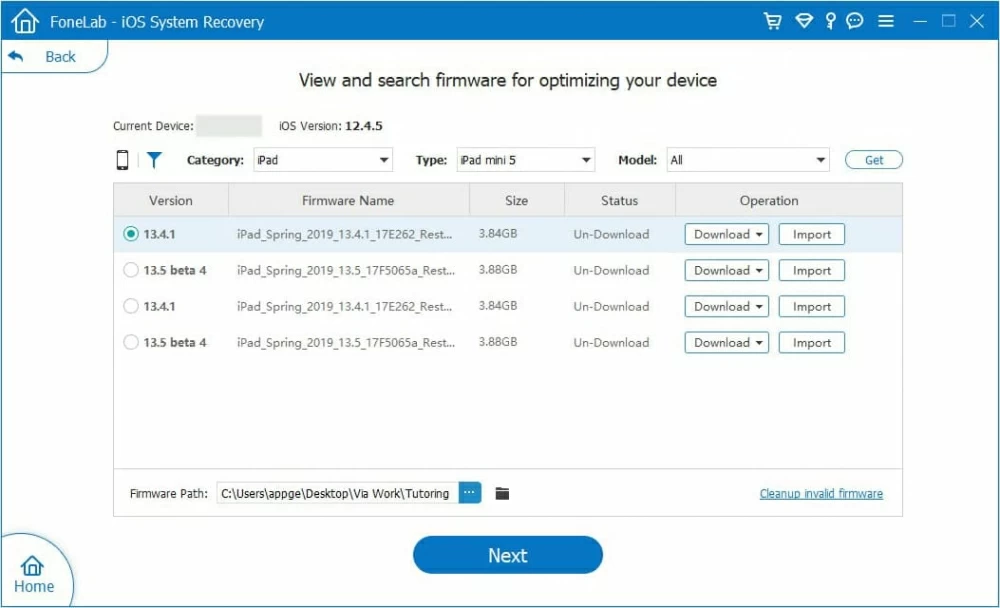
Paso 4: Arregle un iPad cuando sigue cerrando o bloqueando
Ahora, debería poder activar el proceso de reparación. Hacer clic Arreglar botón para hacer eso. ¡Todo está hecho!

(Artículo útil: ¿Por qué mi iPhone está muerto y cómo puedo solucionarlo)?
Esfuerzo de última hora: restaurar iPad
Si ha agotado las medidas potenciales anteriores, pero es en vano, es posible que tenga pocas opciones más que hacer una restauración a través de iTunes o Finder. Este es un medio drástico y hay consecuencias: barrerá todos los medios y datos en el dispositivo y lo pondrá en un nuevo estado limpio IOS o iPados instalados.
Una vez que haya decidido seguir esta ruta para lidiar con un iPad que se apaga automáticamente y luego sigue cerrando, realice una copia de seguridad del dispositivo completa de antemano y luego:
1. Conecte su dispositivo a la computadora con el cable del rayo.
2. Haga clic en Restaurar iPad
3. Continúe con las indicaciones en pantalla para restaurar su dispositivo.
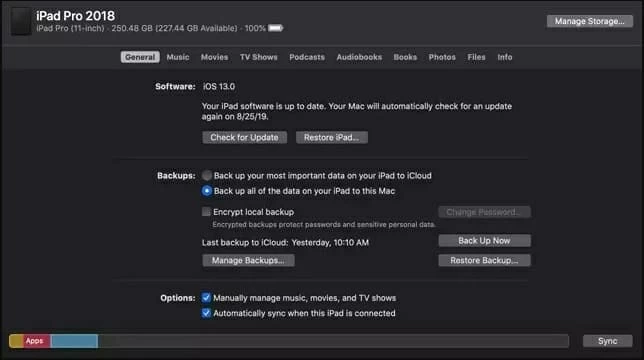
Organice una visita al centro de servicio
La deficiencia de hardware también podría dar lugar a los problemas de un iPad que intenta apagar todo el tiempo. Perdale unos segundos para que le devuelvan la mente y vea si el dispositivo alguna vez se ha encontrado:
Si lo hay, es mucho más seguro buscar soporte de Apple para ejecutar un diagnóstico en el dispositivo que se desmorona. Aquí, algunos enlaces podrían señalarlo hacia el manejo de estos problemas de hardware específicamente:
Buscar soporte de Apple en línea o Establezca una cita en Apple Store
Configurar una reparación para el botón roto
Consejos de batería y costos de servicio del iPad
Artículos relacionados
Guía útil: recuperar el historial de llamadas en el teléfono Samsung
iPhone está en modo de recuperación y no se restaurará. Cómo arreglarlo
Cómo arreglar un iPad que no se enciende
